win10系统任务管理器闪退怎么办 win10任务管理器打开后闪退解决方法
更新时间:2024-01-19 10:35:03作者:run
任务管理器是win10操作系统中一款常用的工具,它提供了对系统进程、性能监控和应用程序管理的功能,有时候我们会遇到任务管理器闪退的情况,这给我们的系统管理和故障排除带来了困扰。那么win10系统任务管理器闪退怎么办呢?接下来本文将为大家介绍win10任务管理器打开后闪退解决方法,希望对大家有所帮助。
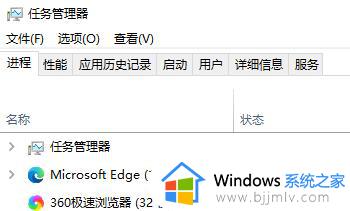
win10任务管理器闪退解决方法
1、首先键盘按住“Win”+“R”键打开运行,输入“regedit”并按下回车键。
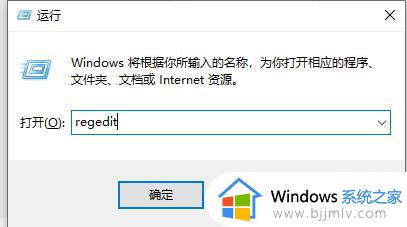
2、依次展开文件夹找到“HKEY_CURRENT_USERSoftwareMicrosoftWindowsCurrentVersionPolicies”位置。如图所示。
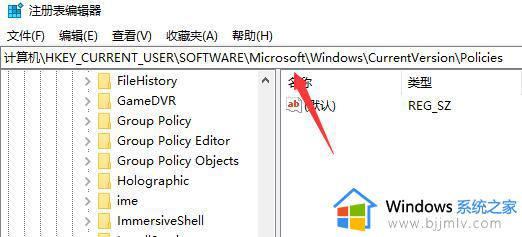
3、在“Policies”子键下,鼠标右键,选择“新建”—“项”或是点击右面空白处新建“项”,命名为“system”。
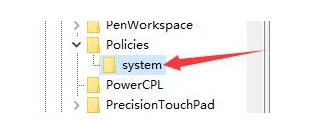
4、选中“System”项后,右击右边空白处,“新建”—“字串符值”。
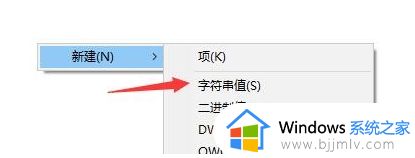
5、将新建的字符数串值命名为“DisableTaskMgr”,并右击“修改”,设置其数值数据为“0”。
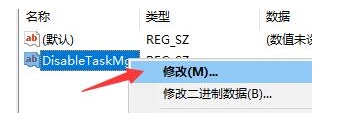
6、完成后看下任务管理是否能打开就可以了。
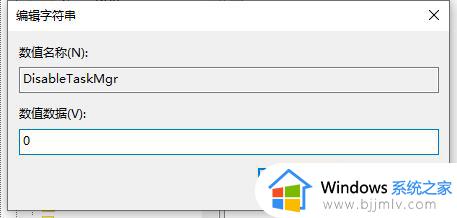
以上就是win10任务管理器打开后闪退解决方法的全部内容,有需要的用户就可以根据小编的步骤进行操作了,希望能够对大家有所帮助。
win10系统任务管理器闪退怎么办 win10任务管理器打开后闪退解决方法相关教程
- win10资源管理器无限闪退怎么办 win10资源管理器闪退解决方法
- win10怎么启动任务管理器 win10打开任务管理器操作方法
- win10资源管理器频繁闪退怎么办 win10打开资源管理器闪退解决方法
- win10任务管理器禁用怎么解除 win10任务管理器已禁用怎么打开
- win10怎样调出任务管理器 win10系统怎么调出任务管理器
- windows10任务管理器怎么打开 windows10任务管理器的打开方法
- 任务管理器win10快捷键 怎么快捷打开任务管理器win10
- win10不能打开任务管理器怎么办 win10无法调出任务管理器最佳解决方法
- win10计算器打开闪退怎么办 win10自带的计算器闪退处理方法
- win7任务管理器灰色打不开怎么办 如何解决win10无法调出任务管理器
- win10如何看是否激活成功?怎么看win10是否激活状态
- win10怎么调语言设置 win10语言设置教程
- win10如何开启数据执行保护模式 win10怎么打开数据执行保护功能
- windows10怎么改文件属性 win10如何修改文件属性
- win10网络适配器驱动未检测到怎么办 win10未检测网络适配器的驱动程序处理方法
- win10的快速启动关闭设置方法 win10系统的快速启动怎么关闭
win10系统教程推荐
- 1 windows10怎么改名字 如何更改Windows10用户名
- 2 win10如何扩大c盘容量 win10怎么扩大c盘空间
- 3 windows10怎么改壁纸 更改win10桌面背景的步骤
- 4 win10显示扬声器未接入设备怎么办 win10电脑显示扬声器未接入处理方法
- 5 win10新建文件夹不见了怎么办 win10系统新建文件夹没有处理方法
- 6 windows10怎么不让电脑锁屏 win10系统如何彻底关掉自动锁屏
- 7 win10无线投屏搜索不到电视怎么办 win10无线投屏搜索不到电视如何处理
- 8 win10怎么备份磁盘的所有东西?win10如何备份磁盘文件数据
- 9 win10怎么把麦克风声音调大 win10如何把麦克风音量调大
- 10 win10看硬盘信息怎么查询 win10在哪里看硬盘信息
win10系统推荐